Linux Mint 17.1 KDE “Rebecca” ist veröffentlicht
Ein paar Wochen nach der Veröffentlichung von Linux Mint 17.1 Cinnamon und MATE gibt es nun auch die finale Version von Linux Mint 17.1 KDE “Rebecca”. Die Distribution basiert ebenfalls auf Ubuntu 14.04 LTS und wird somit bis 2019 mit Security-Updates und anderweitigen Upgrades unterstützt. Bis 2016, wenn also die nächste LTS-Variante von Ubuntu kommt, basieren alle Linux-Mint-Versionen auf Ubuntu 14.04 LTS. Somit sind auch Distributions-Upgrades einfacher zu bewerkstelligen.
Die Neuerungen in Linux Mint 17.1 KDE
Die Vorgänger-Version von Linux Mint hat auf KDE 4.13 gesetzt. Linux Mint 17.1 KDE bringt Version 4.14 mit sich. Weiterhin ist KWallet komplett in Linux Mint 17.1 KDE integriert. Die Wallet oder digitale Brieftasche wird automatisch beim ersten Login eingerichtet und öffnet sich bei jeder neuen Sitzung automatisch im Hintergrund.
Wie auch bei den Cinnamon- und MATE-Versionen gibt es Verbesserungen beim Update-Manager. Dieser gruppiert Pakete nun, was die ganze Update-Geschichte wesentlich übersichtlicher macht. Ebenfalls verhindert die Gruppierung, dass der Anwender nicht komplette Updates einspielt und somit das System in einem unbrauchbaren Zustand hinterlässt.
Auswahl des Kernels
Da Linux Mint 17.1 KDE auf Ubuntu 14.04 LTS basiert, bringt das Betriebssystem Linux-Kernel 3.13 mit sich. Dieser bringt aber nicht alle Treiber für neuere Hardware mit sich, wie ich erst bei der WLAN-Karte (Realtek) eines Lenovo Z40 am eigenen Leib zu spüren bekam. Das ist aber kein Grund zur Panik, da der Update-Manager die Möglichkeit zur Verfügung stellt, alternative Kernel zu installieren. So wird auch Linux-Kernel 3.16 angeboten, der neuere Hardware unterstützt.
Login-Bildschirm
Beim Anmeldebildschirm gibt es visuelle Verbesserungen. Das Konzept der “Greeter” hat wohl einige Anwender verwirrt, deswegen gibt es nun eine einfachere Theme-Auswahl. Es sind alle HTML-, GDM- und GTK-Greeter verfügbar und sie tauchen alle in der selben Liste auf. Weiterhin gibt es eine Vorschau-Schaltfläche.
Während man am Anmelde-Bildschirm tippt, wird das Touchpad automatisch deaktiviert.
Artwork-Verbesserungen
Das Standard-MDM-Theme beim Anmelde-Bildschirm bietet eine Slideshow. Visuelle Spielerei, aber ganz nett. Weiterhin befinden sich alle Hintergrundbilder an Bord, die es seit den LTS-Versionen (Maya, Nadia, Olivia, Petra, Qiana) gibt. Auch einige ältere Wallpaper haben Einzug gefunden. Wem das noch nicht reicht, der kann sich auch gerne in meiner eigenen Sammlung umsehen.
Weitere Verbesserungen
Die USB-Abbild-Erstellung zeigt nun in Prozent in der Titelleiste an, wie viel der Aufgabe schon erledigt wurde. Somit kann man die Software minimieren und den Fortschritt dennoch im Auge behalten.
Die Software für die Überprüfung der Quellen arbeitet nun schneller und parallel. Findet das Programm fehlerhafte Mirror- oder Spiegel-Server, werden diese aus der Liste entfernt.
Die Englische Version des Official User Guide wurde auf DocBook portiert und ist nun via Menu->Help verfügbar. PDF-Versionen für weitere Sprachen gibt es unter linuxmint.com/documentation.php
Du findest weitere Informationen zu Linux Mint 17.1 KDE in der offiziellen Ankündigung und den Veröffentlichungs-Hinweisen. Dort findest Du auch Hinweise und Workarounds für diverse Probleme. Sollte Skype zum Beispiel in der 64-Bit-Version nicht funktionieren, soll man das Paket ia32-libs einspielen.
Download Linux Mint 17.1 KDE
Abbilder von Linux Mint 17.1 KDE gibt es im Download-Bereich der Projektseite. Es gibt Abbilder für die Architekturen x86 und x86_64. Die Entwickler geben an, dass ein für Linux Mint 17.1 KDE geeignetes System mindestens zwei GByte Arbeitsspeicher und zehn GByte Festplattenplatz besitzen sollte.
Linux Mint 17.1 KDE kann wie Linux Mint 17.1 Cinnamon und MATE auch mit EFI umgehen, jedoch nicht mit Secure Boot. Wer die Distribution auf neueren Notebooks oder Computern installieren möchte, muss eventuell Secure Boot deaktivieren.
Kubuntu 14.04 oder Linux Mint 17.1 KDE?
Ich verwende auf einem meiner Rechner Kubuntu 14.04 LTS. Damit bin ich im Großen und Ganzen recht zufrieden. Sehe ich mir Linux Mint 17.1 KDE an, juckt mich auf den ersten Blick ein Umsteigen – bin aber im Moment nicht in der Laune, meinen Rechner neu zu installieren, beziehungsweise kann ich den Aufwand auf den zweiten Blick nicht wirklich rechtfertigen.
Per Standard ist das Schriftbild von Linux Mint 17.1 KDE nach einer Standard-Installation wesentlich schöner als bei Kubuntu 14.04. Das gilt für alle Anwendungen, den Desktop und so weiter. Die Entwickler von Linux Mint haben sich für den Font Noto Sans entschieden und bei Kubuntu ist der Font Ubuntu.
Man kann sich den Font Noto Sans aber bei Google Fonts herunterladen und dann im Ornder /usr/share/fonts/ hinzufügen. Alternativ kann man auch bei Linux Mint spicken und sich dort die Fonts holen. Das ist auf jeden Fall schneller als eine Neuinstallation.
Ein zweites Argument wäre der Samba Mounter, mit dem sich Samba- / CIFS-Shares lokal über ein GUI einbinden lassen und diese auch nach einem Neustart wieder verfügbar sind. Diverse Programme wie VLC und LibreOffice haben mit KIO Probleme und können nicht damit umgehen, wie KDE Samba- oder CIFS-Shares einbindet. Man kann das via fstab adressieren oder auch AutoFS. Hübscher ist natürlich die grafische Methode. Das Blöde ist, dass Samba Mounter anscheinend immer noch nicht mit Passwort-geschützten Shares umgehen kann. Somit ist das gesamte Argument beim Teufel, da ich wegen einer Software natürlich nicht meine CIFS-Shares auf dem NAS für alle freigebe. Ich persönlich würde das Tool sogar so lange weglassen, bis es mit Passwort-geschützten Shares umgehen kann. Es gibt keine Fehlermeldung oder dergleichen, warum sich der blöde Share nicht einbinden lässt. Das Frust-Potenzial ist an dieser Stelle enorm.
Es gibt aber dennoch eine grafische Möglichkeit, die fast so elegant wie der Samba Mounter ist. Die Software nennt sich Smb4K und befindet sich in den Repositories von Kubuntu 14.04 und somit auch Linux Mint 17.1 KDE. Das ist eine funktionierende Methode, die ein klein wenig umständlicher ist, aber zumindest den gewünschten Erfolg bringt.

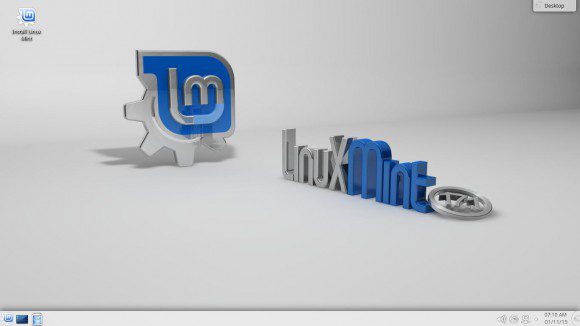
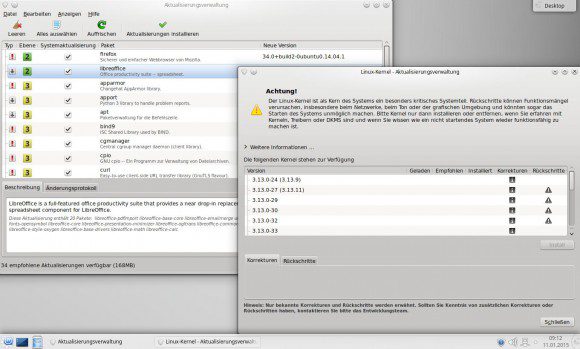
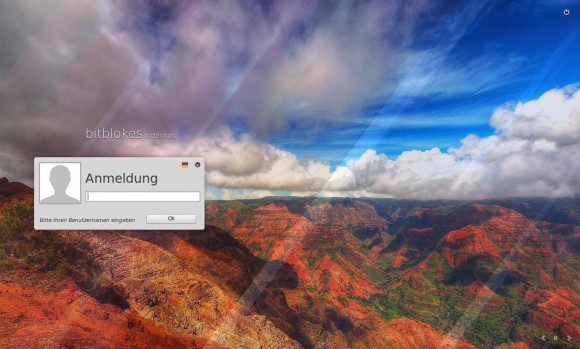

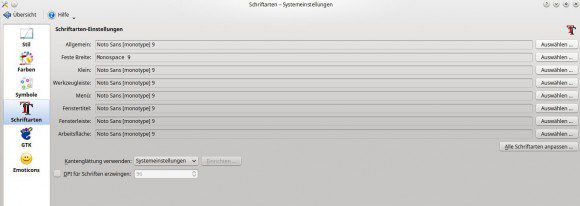
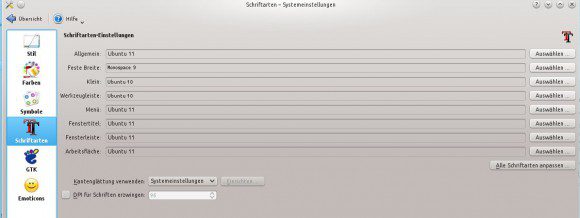
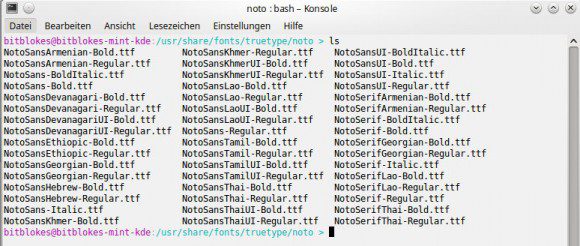
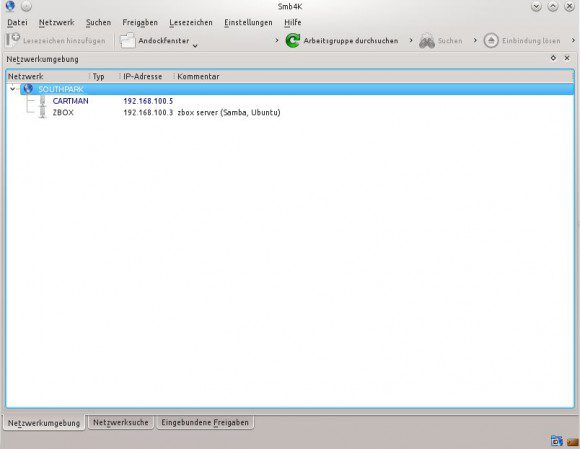
 Alle Kommentare als Feed abonnieren
Alle Kommentare als Feed abonnieren




















